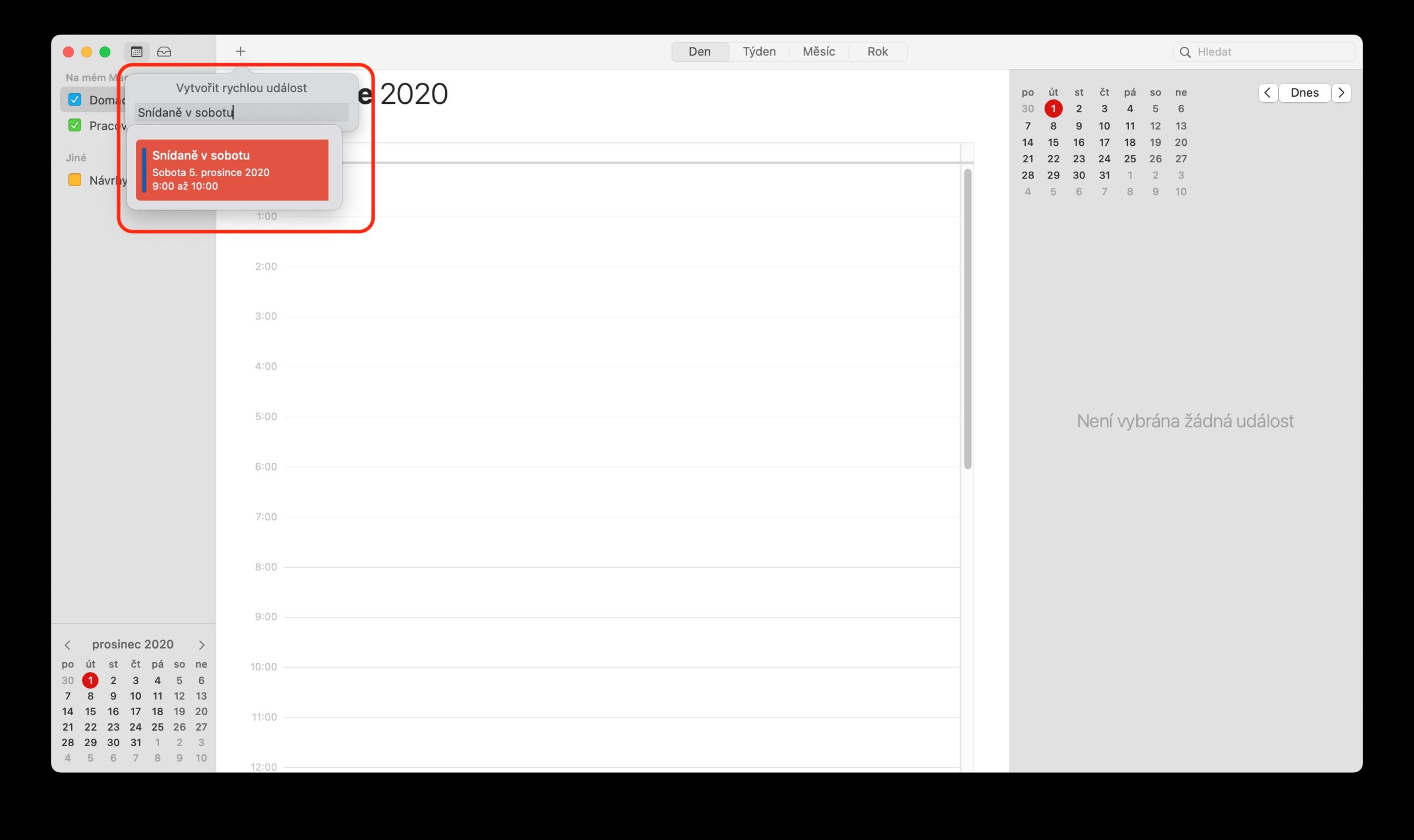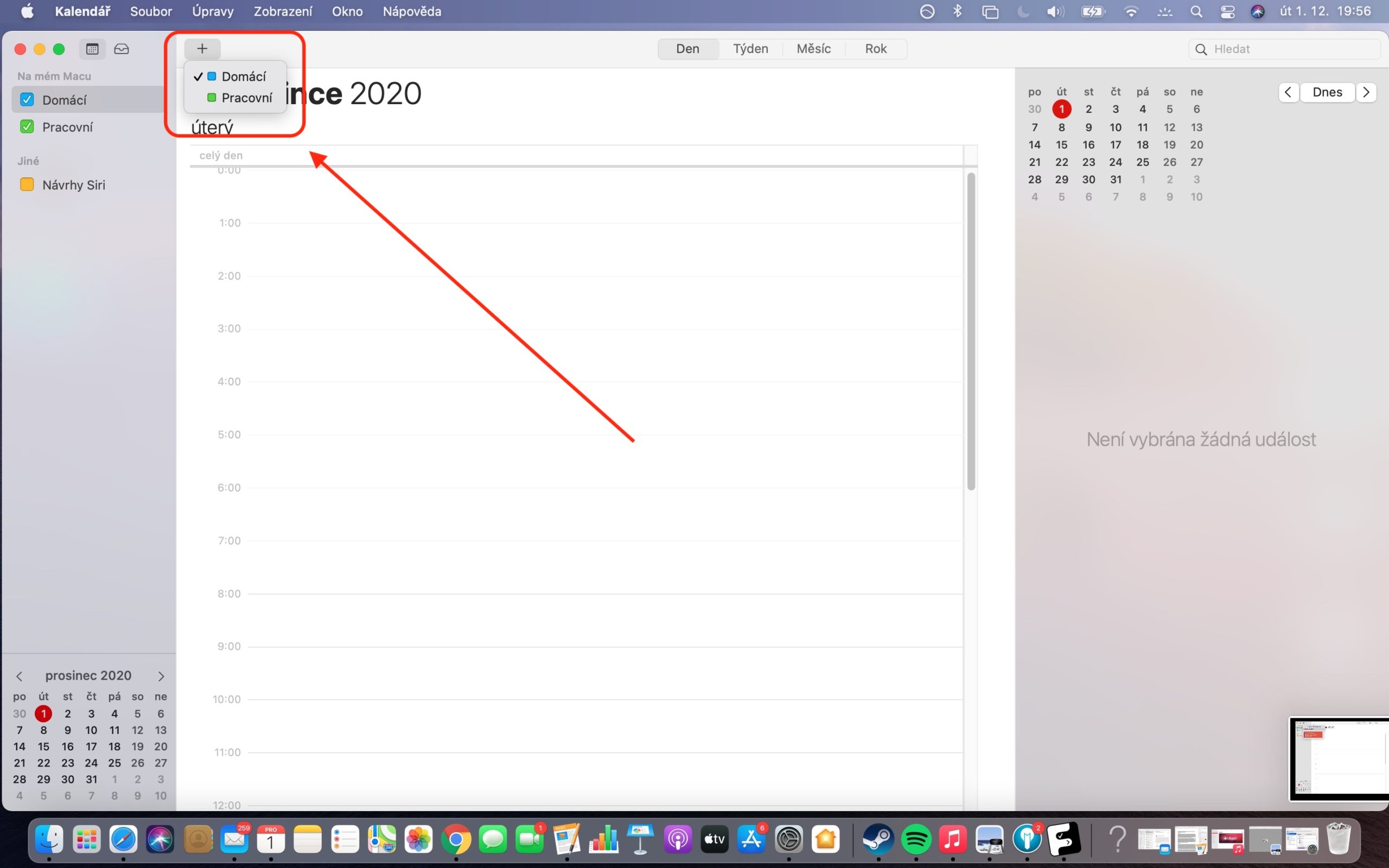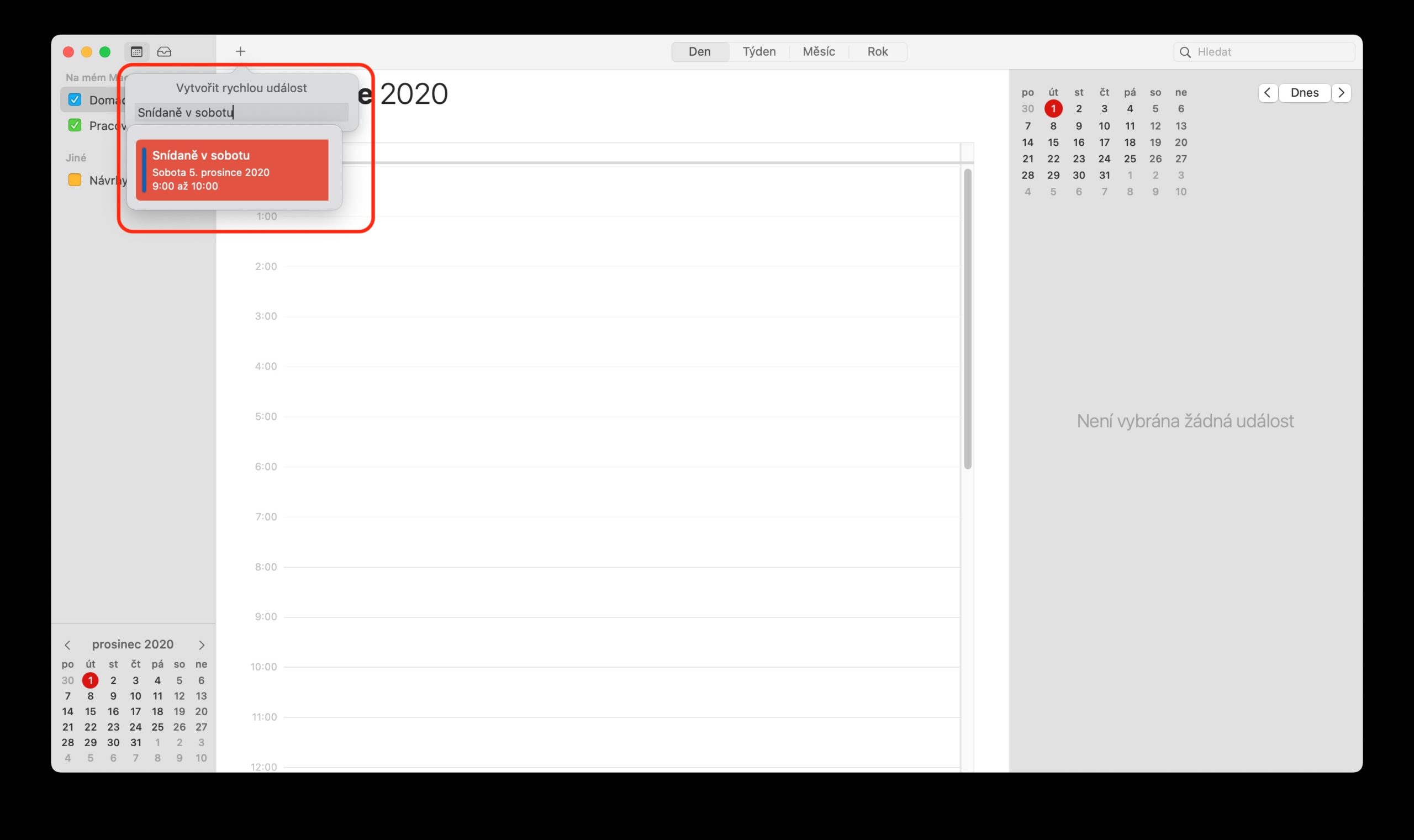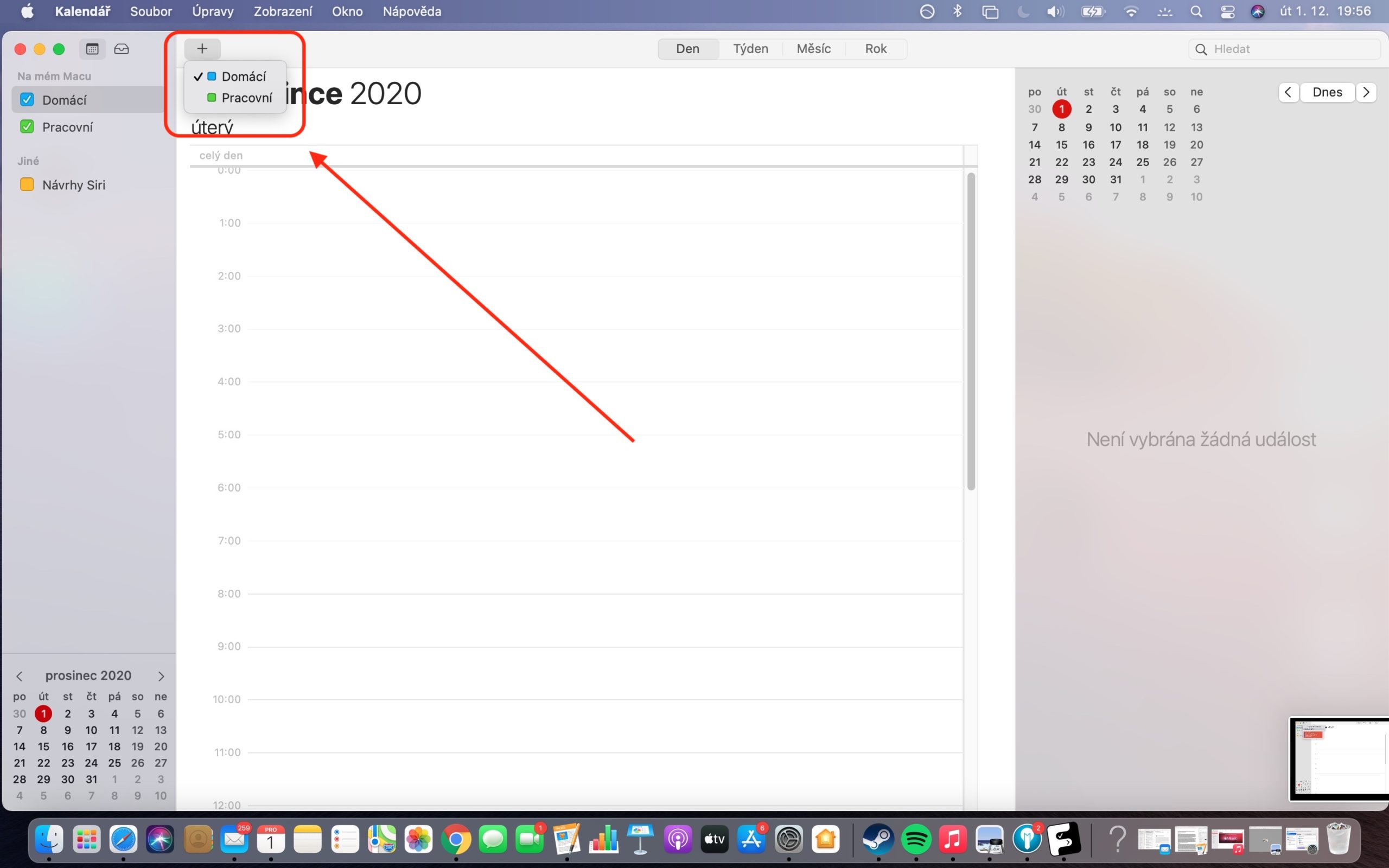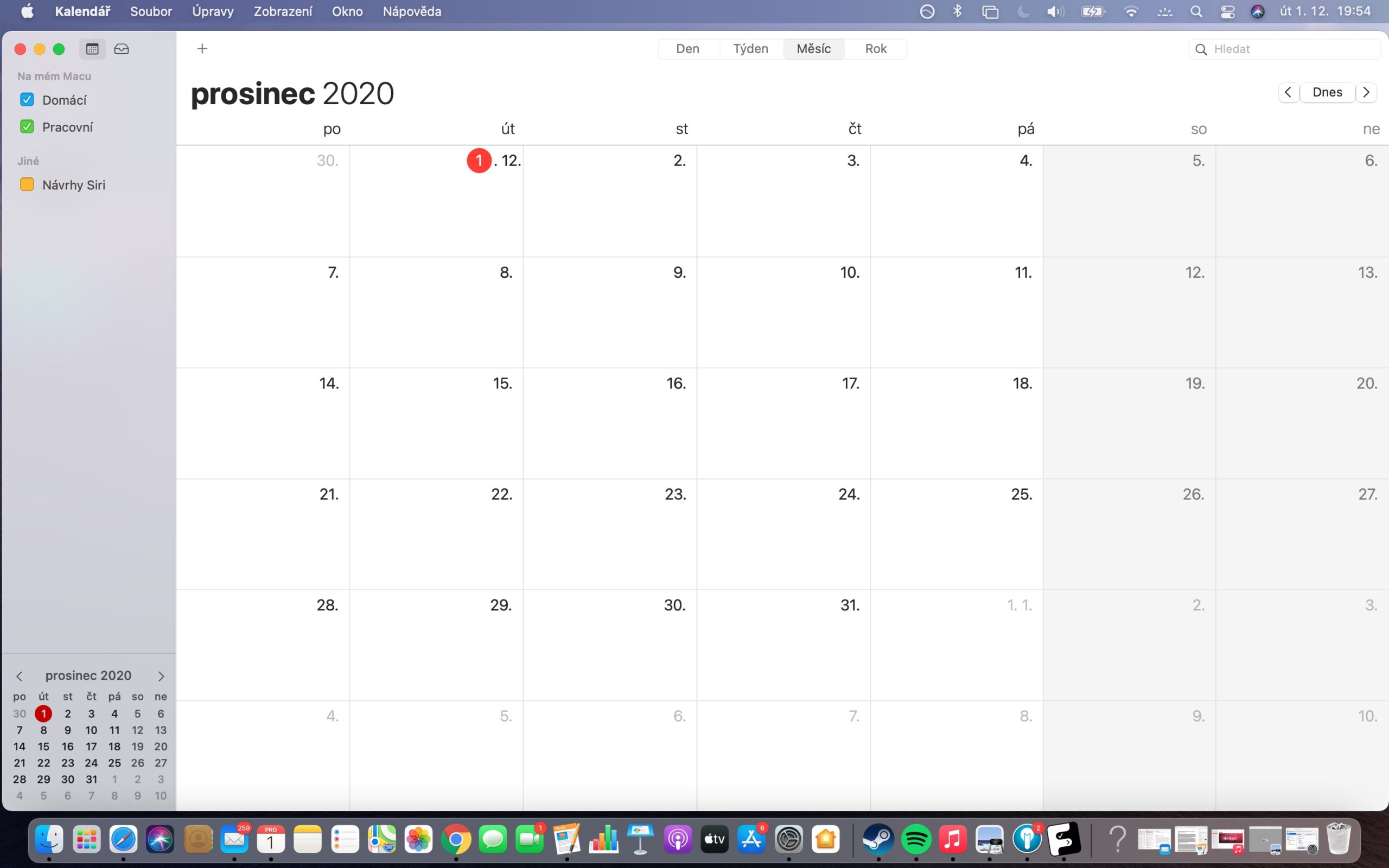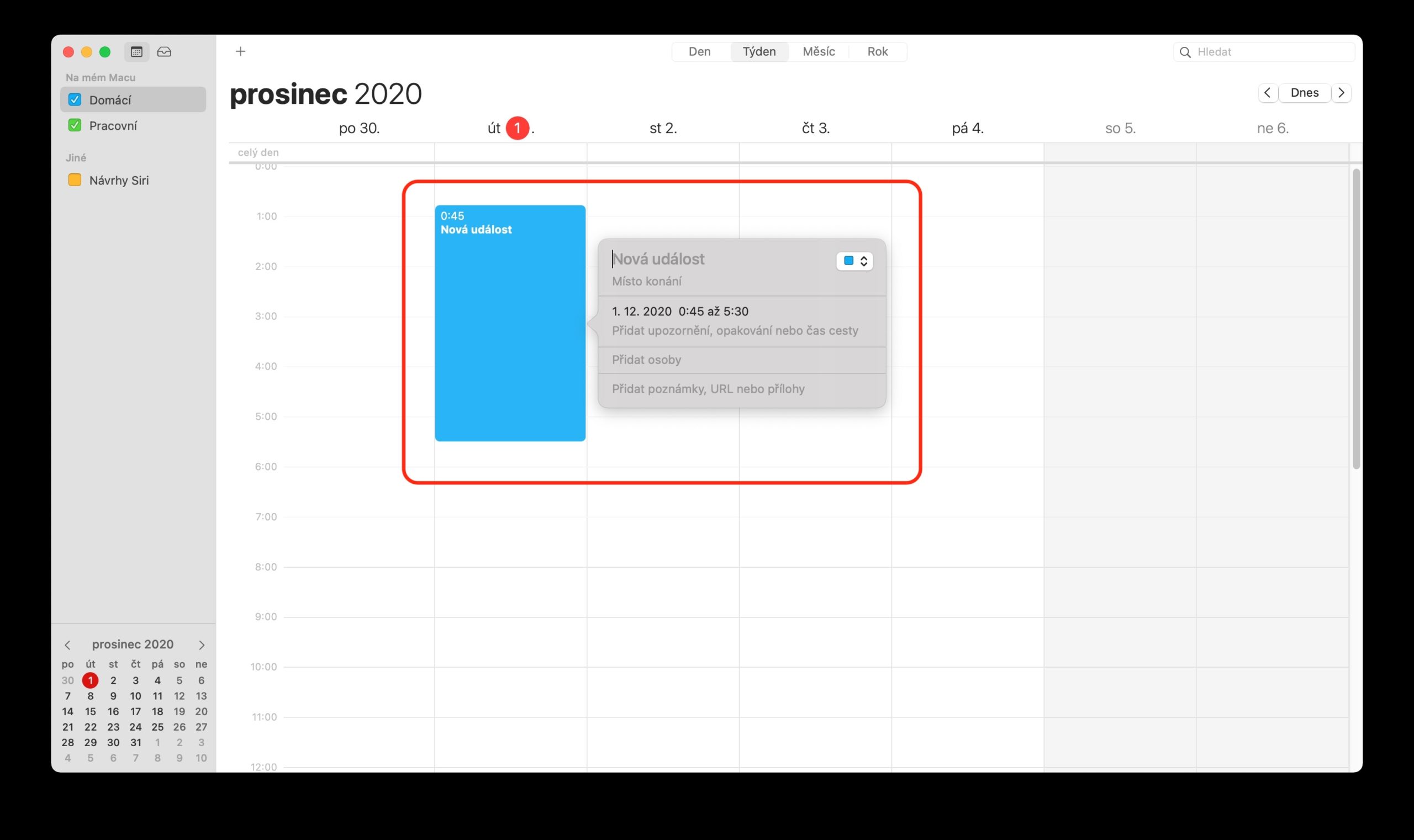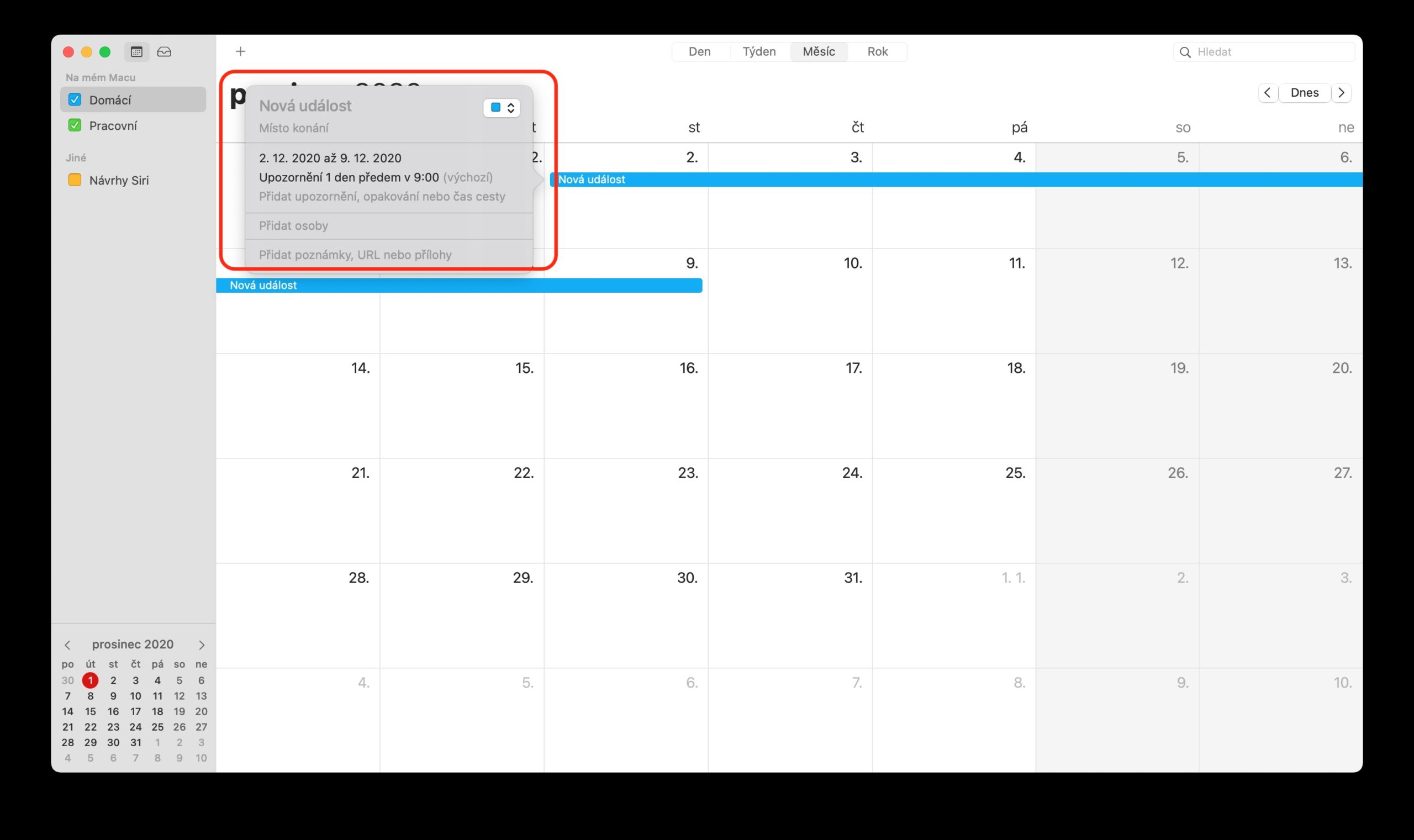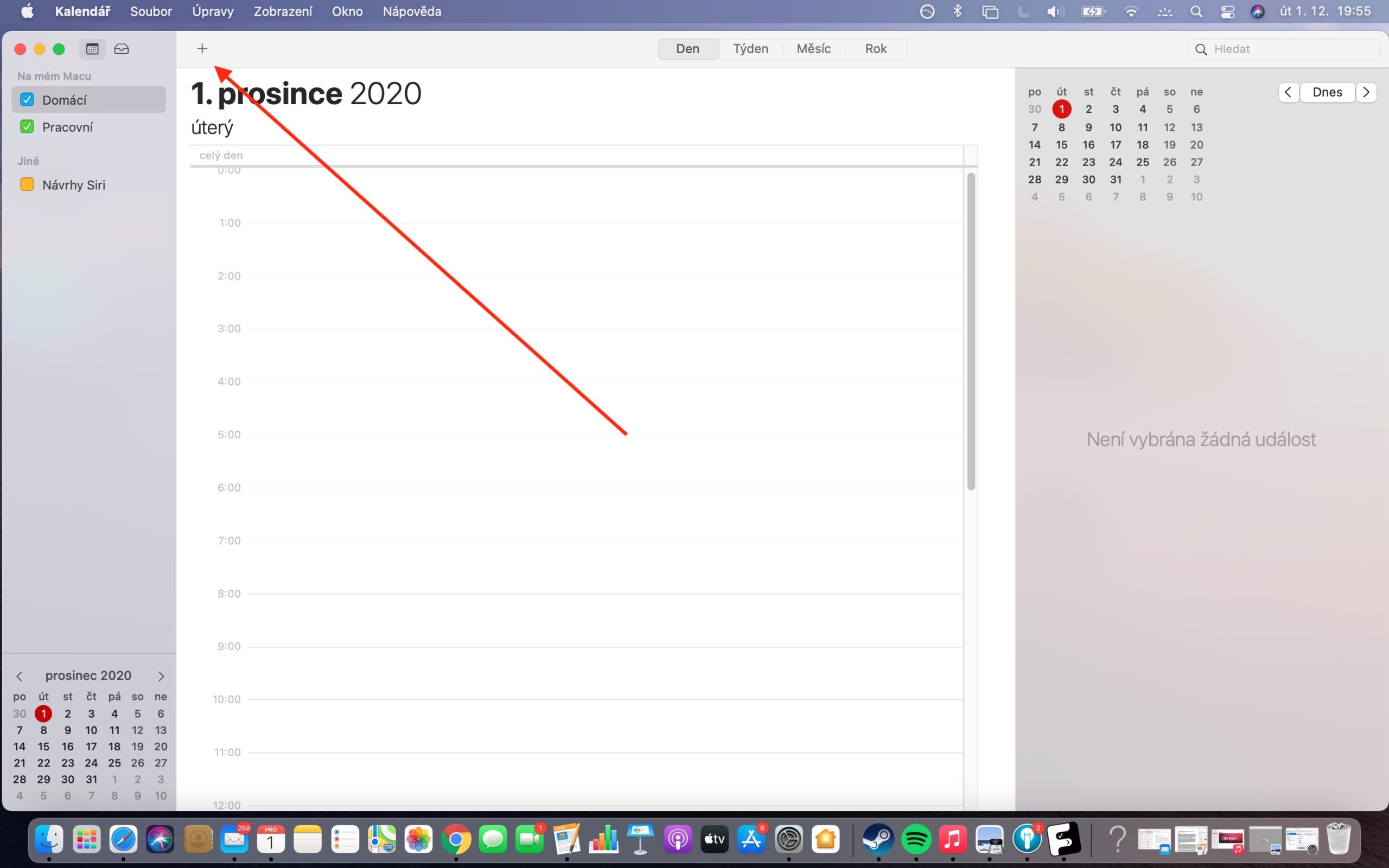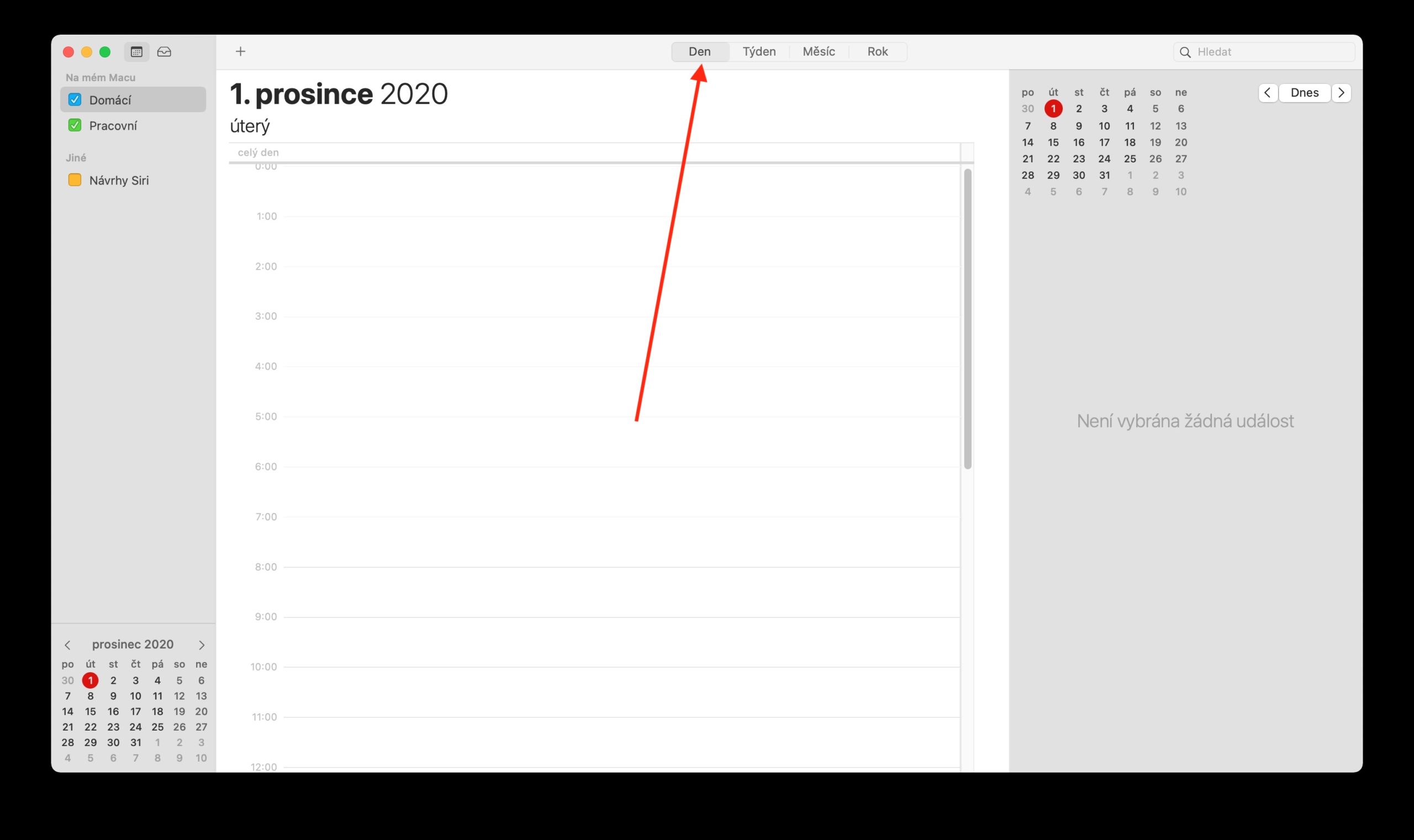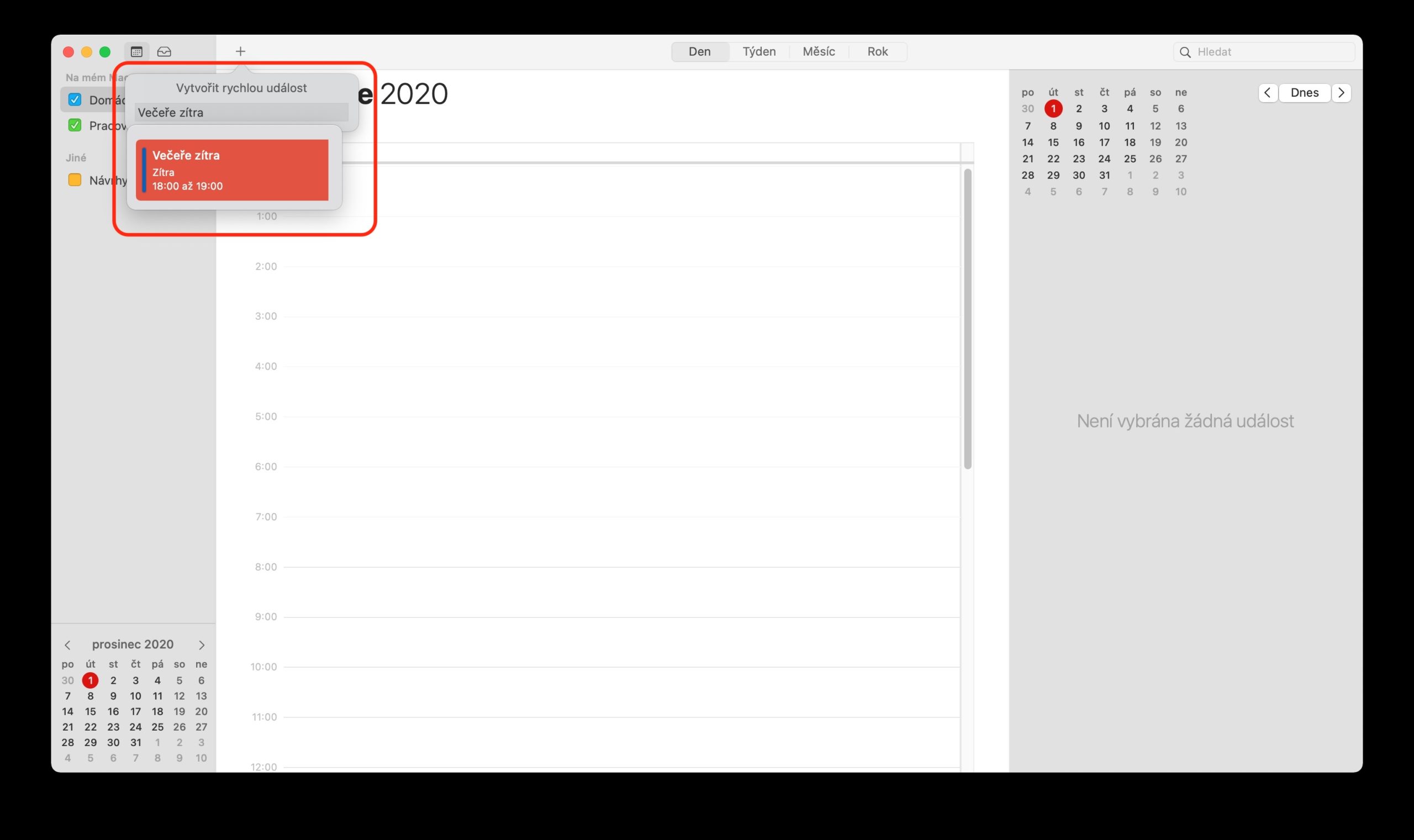မူရင်း Apple အက်ပ်များတွင် ကျွန်ုပ်တို့၏စီးရီးတွင်၊ ယခု ကျွန်ုပ်တို့ Mac ပေါ်ရှိ Calendar ကို ကြည့်နေသည်။ ဤအပိုင်းတွင်၊ အစီအစဉ်များထည့်ခြင်း၊ တည်းဖြတ်ခြင်းနှင့် ဖျက်ခြင်းတို့ကို အနီးကပ်ကြည့်ရှုပါမည်။
အဲဒါဖြစ်နိုင်တယ်။ မင်းကို စိတ်ဝင်စားတယ်။

Mac ပေါ်ရှိ မူလပြက္ခဒိန်တွင် အစီအစဉ်များထည့်ရန် နည်းလမ်းများစွာရှိသည်။ တစ်ခုမှာ ညွှန်ပြချက်ကို နေ့ သို့မဟုတ် ရက်သတ္တပတ်မြင်ကွင်းတွင် ဆွဲယူခြင်းဖြင့် ပွဲ၏အစနှင့်အဆုံးကို သတ်မှတ်ရန်ဖြစ်သည်။ သင်လုပ်ဆောင်ရမည့်အရာမှာ ပွဲဝင်းဒိုးတွင် အမည်နှင့် အခြားအသေးစိတ်အချက်အလက်များကို ထည့်သွင်းပါ။ တစ်နေကုန်ဖြစ်ရပ်များကဏ္ဍရှိ အပေါ်ဆုံးရှိ ၎င်းကို နှစ်ချက်နှိပ်ခြင်းဖြင့် သို့မဟုတ် သက်ဆိုင်ရာနေ့ကို နှစ်ချက်နှိပ်ခြင်းဖြင့် လမြင်ကွင်းတွင် အသစ်တစ်ခုထည့်နိုင်သည်။ Mac ပေါ်ရှိ Native Calendar သည် သဘာဝဘာသာစကားဖြင့် အစီအစဉ်များကို ထည့်သွင်းရန်အတွက် ပံ့ပိုးမှုပေးပါသည်။ ကိရိယာဘားပေါ်ရှိ “+” သင်္ကေတကို နှိပ်ပြီး “သောကြာနေ့ ညနေ 18.00:9.00 နာရီတွင် ပေတရုနှင့် ညစာစားပွဲ” ပုံစံဖြင့် ပွဲကို ထည့်သွင်းပါ။ သင်သတ်မှတ်သည့်အချိန်၌ ဖြစ်ရပ်ကို အလိုအလျောက်ဖန်တီးပြီး တည်းဖြတ်နိုင်သည်။ ပွဲများအတွက် သင်သည် "နံနက်စာ" သို့မဟုတ် "နံနက်" (12.00) "နေ့လည်စာ" သို့မဟုတ် "မွန်းတည့်" (19.00) နှင့် "ညစာ" သို့မဟုတ် "ညနေခင်း" (XNUMX) တို့တွင်လည်း ဝင်နိုင်သည်။
Mac ပေါ်ရှိ မူလပြက္ခဒိန်မှ မူရင်းပြက္ခဒိန်မှလွဲ၍ အခြားပြက္ခဒိန်တစ်ခုတွင် အစီအစဉ်တစ်ခုကို ဖန်တီးလိုပါက “+” ခလုတ်ကို နှိပ်ပြီး ဖိထားပါ။ Mac ရှိ Calendar ရှိ ယခင်ဖြစ်ရပ်များမှ အသေးစိတ်အချက်အလက်များကို ကူးယူနိုင်သည်။ ပထမဦးစွာ၊ သင်အစားထိုးလိုသော အသေးစိတ်အချက်အလက်များကို ရွေးချယ်ရန် နှစ်ချက်နှိပ်ပါ။ ကူးယူထားသော ဖြစ်ရပ်ကဲ့သို့ အမည်တစ်ခုတည်းကို ရိုက်ထည့်ခြင်းဖြင့် စတင်ပါ - သင်အလိုအလျောက် အသေးစိတ်အချက်အလက်များကို ရွေးချယ်ပြီး အသစ်ဖန်တီးထားသော အစီအစဉ်တွင် ၎င်းတို့ကို ထည့်သွင်းနိုင်သည့် အလိုအလျောက် အကြံပြုချက်များစာရင်းကို သင်တွေ့ရပါမည်။ လမြင်ကွင်းတွင် ရွေးချယ်ထားသော အစီအစဉ်ကို ကူးယူပါက၊ အစီအစဉ်၏အချိန်ကိုလည်း ကူးယူမည်ဖြစ်သည်။